

By Adela D. Louie, Last Update: January 7, 2023
Es gibt viele Dinge, die Sie tun können, wenn Sie iTunes haben, besonders wenn es um so viele Dinge geht, die sich mit Ihren Apple-Geräten befassen. Aber wie können Sie mit dem Prozess umgehen? So übertragen Sie Dateien ohne iTunes auf das iPad? Nun, in diesem Artikel werden wir die Methoden und Tools besprechen, die Sie tun und verwenden können, falls Sie sich in der genannten Situation befinden.
Dies könnte sehr zeitnah sein, wenn Sie gerade ein iPad gekauft haben und wann Sie es wollten Übertragen Sie Ihre Dateien auf Ihr neu gekauftes iPad, es ist wirklich wahr, dass Sie sicherstellen können, dass Ihre Dateien gut übertragen wurden; Sie müssen Ihre iTunes-App verwenden, um alle Dateien synchronisieren zu können.
Andererseits ist es auch wichtig sicherzustellen, dass Sie die richtigen Details zum Übertragen Ihrer Dateien auf ein iPad ohne iTunes kennen, damit Sie wissen, wie Sie mit den Dingen umgehen, wenn die Situation anders ist.
Teil 1: Woher wissen Sie, wie Sie Dateien ohne iTunes auf das iPad übertragen?Teil Nr. 2: Um alles zusammenzufassen
Wenn Sie neu in der Verwendung von Apple-Geräten sind, wissen Sie, dass die erste Möglichkeit, Ihre Dateien von einem PC auf ein Apple-Gerät zu übertragen, die Verwendung von ist iTunes, aber was werden Sie tun, wenn Sie iTunes nicht verwenden können? Mit welchen Methoden und Tools können Sie Ihre Dateien ohne iTunes auf das iPad übertragen? Lassen Sie sich von diesem Artikel einen Überblick über die Dinge geben, die Sie berücksichtigen müssen.
Wenn Sie über Ihre iOS-Geräte aus der Ferne auf Ihre Dateien zugreifen möchten, haben wir das iCloud-Laufwerk. Diese Option ermöglicht es Ihnen, alles zu tun, was Sie wollen, wo immer Sie sind oder wann immer Sie wollen, solange eine Apple-ID für das Gesagte verwendet wird iOS Geräte.
Sie können sich auch sicher sein, dass Ihre Daten auf dem neuesten Stand sind, da Sie alle iOS-Geräte, die Sie verwenden, unter einem iCloud-Laufwerk überprüfen. Aber da wir über den Prozess sprechen, wie Dateien ohne iTunes auf das iPad übertragen werden, müssen Sie diesbezüglich einige Dinge beachten.
Hier sind nun die Schritte, mit denen wir auch ohne die Verwendung der iTunes-App auf die Dateien auf unserem Computer auf unserem iPad zugreifen können.
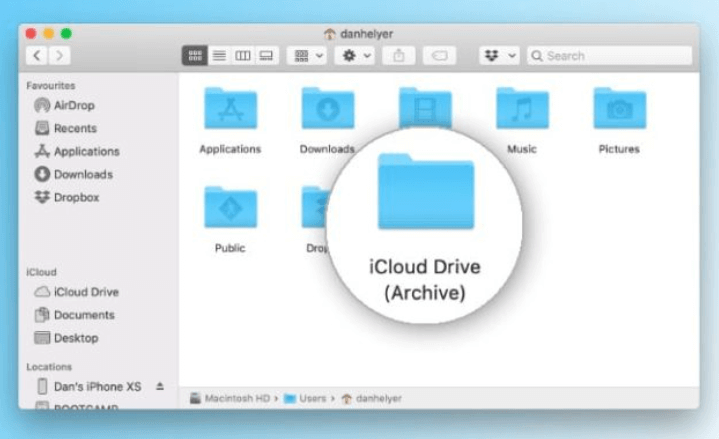
Eine andere Methode zum Übertragen von Dateien auf das iPad ohne iTunes ist die Verwendung von E-Mail. Diese Methode ist eine der einfachsten und einfachsten Methoden, die Sie ausprobieren können. Es gibt nur einige Dinge, die Sie beachten müssen, wenn Sie sich für diese Methode entschieden haben. Das Wichtigste ist, dass Sie über eine stabile Internetverbindung verfügen, um sicherzustellen, dass die E-Mail weitergeleitet werden kann.
Und der andere ist, dass die Größe der Datei, die Sie an eine E-Mail anhängen können, begrenzt ist. Diese Methode kann für kleine Anhänge effektiv sein, aber wenn Sie große Dateien haben, ist diese Methode nicht ratsam.
Nun, lassen Sie uns noch prüfen, wie Sie Ihre Dateien ohne iTunes per E-Mail auf das iPad übertragen können.
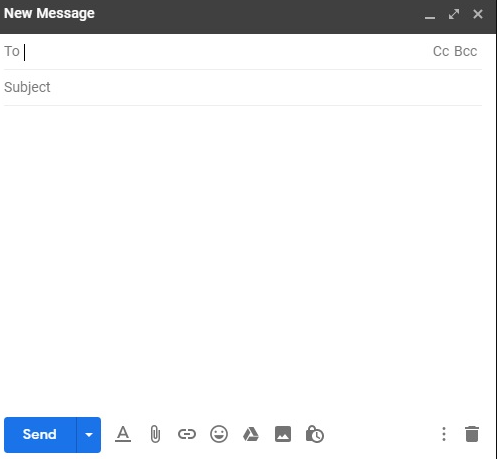
Die nächste Methode auf unserer Liste ist die FoneDog Telefonübertragung Tool ist dieses Tool das zuverlässigste Drittanbieter-Tool, mit dem Sie Dateien ohne iTunes auf das iPad übertragen können. Ja, es stimmt, dass iTunes das kompatibelste Übertragungstool ist, das wir verwenden können, wenn es um Apple-Geräte geht, aber wir können Dilemmata wirklich nicht vermeiden. Das Beste an diesem Tool ist, dass es die effizienteste Alternative ist, die wir verwenden können.
Telefonübertragung
Übertragen Sie Dateien zwischen iOS, Android und Windows-PC.
Übertragen und sichern Sie Textnachrichten, Kontakte, Fotos, Videos und Musik auf einfache Weise auf dem Computer.
Voll kompatibel mit den neuesten iOS und Android.
Free Download

It can help you transfer files across your devices with ease and convenience, and there are a lot of other good things that the FoneDog Phone Transfer tool can help you with. It can remove all the unnecessary files that you have on your device, and when it comes to compatibility, you can be able to use it using your Mac and Windows computers. It is also supported by most of the mobile brands that we have today like HTC, Google, Samsung, iPhone, iPad, iPod, Huawei, and a lot more.
Abgesehen davon, dass es ein Tool ist, mit dem Sie Dateien über die von Ihnen verwendeten Plattformen und Geräte hinweg übertragen können, können Sie damit auch HEIC-Dateien in JPEG- und PNG-Dateien konvertieren.
Sie können das Tool auch verwenden, um viele Klingeltöne zu erstellen, da dieses Tool ein kostenloser Klingeltonhersteller ist, und falls Sie sicher sein möchten, dass Sie eine Sicherungskopie der Dateien haben, die Sie auch verwenden können, falls Sie sie gekauft haben ein neues Gerät und Sie wollten Ihre Dateien darauf wiederherstellen.
Aber dann konzentrieren wir uns darauf, wie wir die verwenden können bestes und bestes Datenübertragungstool zum Übertragen von Dateien auf das iPad ohne iTunes.
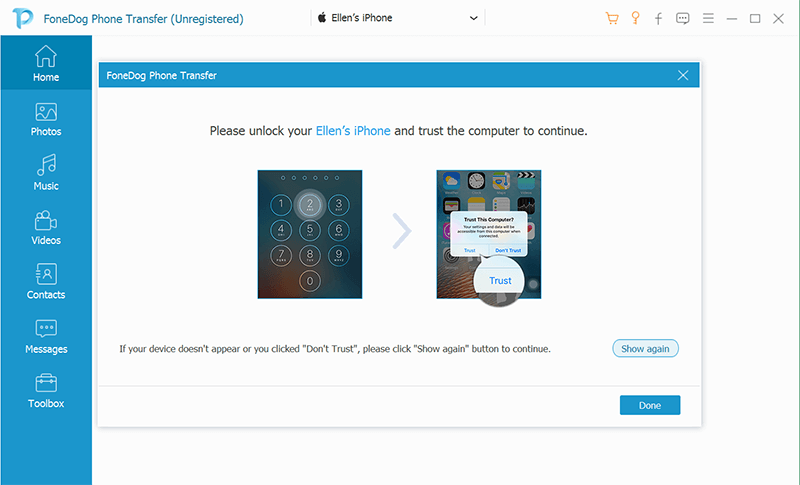
Dies sind einige der Methoden und Tools zum Übertragen von Dateien auf das iPad ohne iTunes. Sie können alle genannten Methoden ausprobieren und sehen, welche dem Ergebnis entspricht, nach dem Sie sich sehnen, sowie die Ressourcen, die Sie verwenden werden, um mit der gewählten Methode fortfahren zu können.
Menschen Auch Lesen3 empfohlene Möglichkeiten zum Übertragen eines alten iPhone auf ein neues iPhoneEine Anleitung zum Übertragen von Daten von Android zu Android
Es ist wirklich eine gute Umstellung, dass wir viele Methoden zur Verfügung haben, wenn es darum geht, unsere Dateien von einem Gerät auf ein anderes zu übertragen. Wir müssen uns bei diesem Prozess wirklich sicher sein, vor allem, wenn wir viele wichtige Dateien haben, die wir schützen müssen.
Wir hoffen, dass wir Ihnen geholfen haben, sicher zu sein, wie Sie Dateien ohne iTunes auf das iPad übertragen können. Es ist wirklich wichtig, dass wir Ideen zu solchen Dingen haben, also sind wir vorbereitet und gelassen, und wir sind uns auch sicher, was wir tun müssen, um den Prozess ordnungsgemäß auszuführen, und sicherzustellen, dass keine einzige Datei zurückgelassen wird.
Hinterlassen Sie einen Kommentar
Kommentar
Telefonübertragung
Übertragen Sie mit FoneDog Phone Transfer Daten von iPhone, Android, iOS und Computer ohne Verlust an einen beliebigen Ort. Wie Foto, Nachrichten, Kontakte, Musik usw.
Kostenlos TestenBeliebte Artikel
/
INFORMATIVLANGWEILIG
/
SchlichtKOMPLIZIERT
Vielen Dank! Hier haben Sie die Wahl:
Excellent
Rating: 4.6 / 5 (basierend auf 71 Bewertungen)